
Якщо хтось розділяє їх календар Google з вами, і ви хочете, щоб зустрітися з ними, перевірити їх наявність. Без навіть переглядати їх календар, ви можете побачити запропонував раз зібратися в Календарі Google в Інтернеті.
Перевірити наявність в Google Calendar Інтернет
Якщо ви використовуєте Google Calendar на вашому Windows 10 PC або Mac, перевірка доступності для клієнта легко. Голова до Веб-сайт Календаря Google і вхід з Google рахунки ви хочете використовувати.
З лівого боку, натисніть кнопку «Пошук людей» вікно і почати вводити ім'я або адресу електронної пошти вашого гостя. Виберіть їх зі списку, і вони будуть відображатися у вікні.
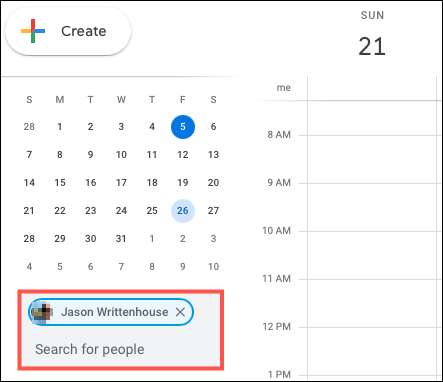
Натисніть кнопку «Створити» у верхньому лівому кутку, щоб налаштувати подія з цим гостем. Введіть бажану дату і час, в верхній частині. то у вас є два шляхи, щоб знайти час добре зустріти.
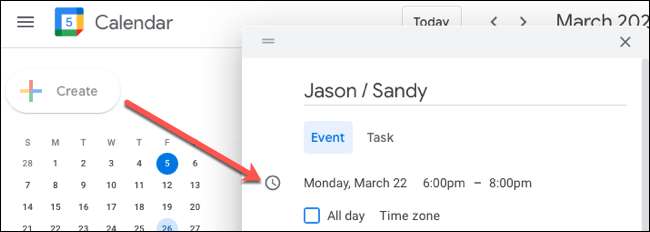
По-перше, ви можете натиснути кнопку «Знайти час», щоб подивитися календар гостя, а також самостійно, для дати і часу, обраного вами.
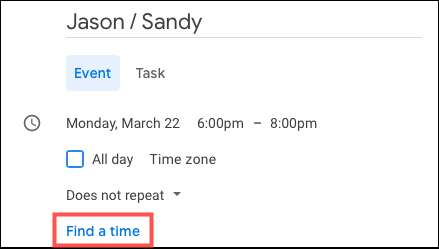
По-друге, ви можете натиснути кнопку «Пропоноване час» в гостьовій зоні екрана інформації про захід. Це відображає список, що випадає рази, що ваш гість доступний. Ви можете вибрати один, і ваш час події буде пристосуватися до цього часу.
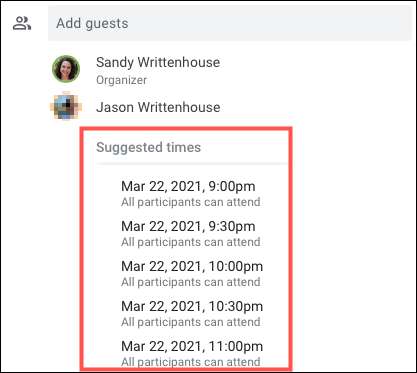
Ви також можете переглянути Схожі рази для гостей в повному вигляді на сторінці заходу. Ви отримаєте список, що випадає тут теж, і ви можете вибрати час зі списку.
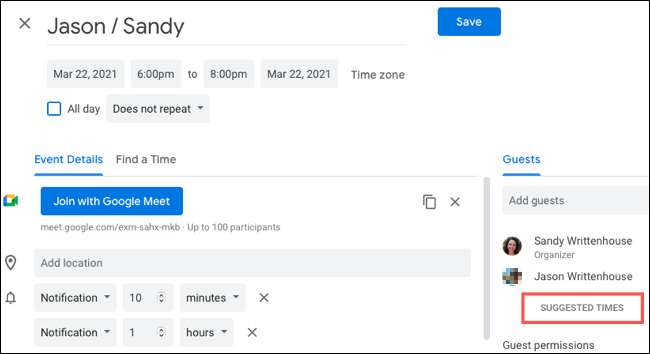
Виберіть час і натисніть кнопку «Зберегти» у верхній частині, або продовжувати додавати деталі або прикріпити файл для події .
Пов'язані: Як прикріпити файли до подій Календаря Google
Перевірити наявність в Календарі Google на мобільному пристрої
Ви можете також перевірити наявність когось в календарному додатку Google на iPhone , iPad і Андроїд . Хоча Ви не можете побачити пропоновані раз, як ви можете в Інтернеті, ви все ще можете побачити вільні зустрітися на дату і в той час, будь вони вибирають вас.
Відкрийте календар додаток Google на пристрої, натисніть на значок «+» в правому нижньому кутку, а потім натисніть «Подія».
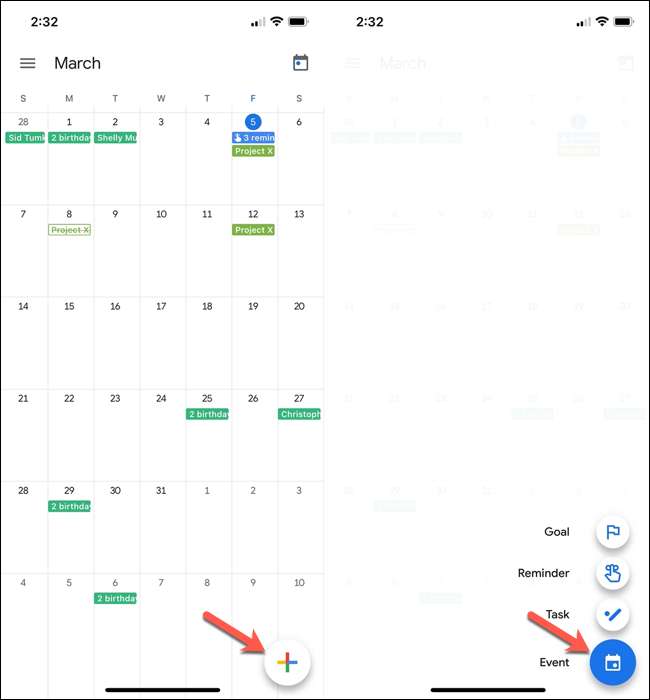
Введіть дату і час у верхній частині, а потім натисніть «Додати людей» під ним. Пошук або виберіть людини, якого ви хочете додати, і натисніть «Готово».
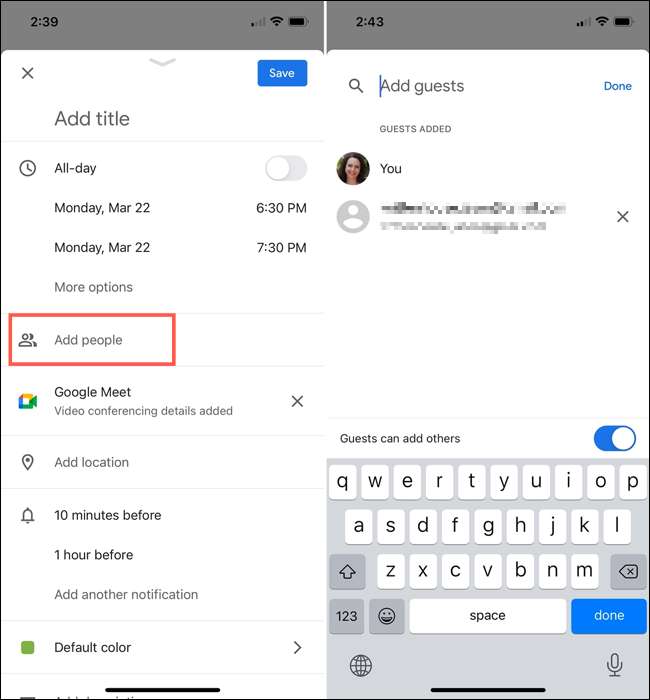
Назад на екрані відомостей про захід натисніть «Перегляд розкладу» в розділі гостя. Після цього ви побачите вид цієї дати і часу в календарі, з квітами, відповідних вас і ваших гостей.
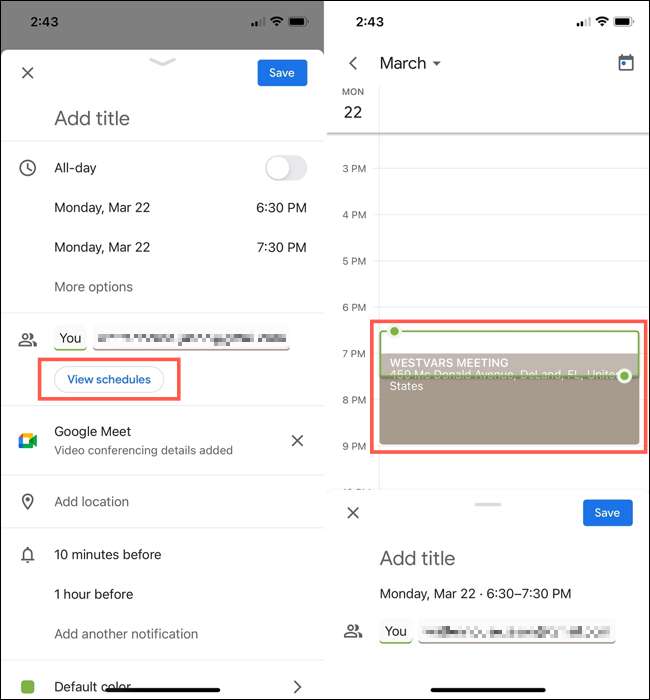
Як ви можете бачити на скріншоті вище, моя доступність в той час зелений і відкрита. Колір мого гостя коричневого кольору, і вони мають призначення протягом часу, я хочу зустрітися. Це дозволяє мені налаштувати час в цей день в той час, коли мій гість доступний, або вибрати іншу дату і знову перевірити їх доступність.
Коли ви встановите дату і час, натисніть «Зберегти» або продовжувати додавати деталі до вашого заходу.
Якщо у вас є можливість перевірити когось наявність в Google Calendar, перш ніж планувати свій захід, це вбереже вас і ваших гостей від туди і назад знайти відповідний час. Так, майте це на увазі при використанні загальних календарів.
Ви також можете захотіти поглянути на те, як набір різних часових поясів в Календарі Google якщо ви працюєте віддалено з іншими людьми по всьому світу.
Пов'язані: Як встановити різні часові зони в Google Calendar







